工作中最常用的excel函数公式大全,会计
- 格式:docx
- 大小:612.54 KB
- 文档页数:17

excel中关于会计相关公式
以下是一些在Excel中使用的会计相关公式:
1. SUM:计算一列或一行的数值之和。
2. AVERAGE:计算一列或一行的数值的平均值。
3. MAX:找出一列或一行中的最大值。
4. MIN:找出一列或一行中的最小值。
5. COUNT:计算一列或一行中的数值数量。
6. COUNTIF:在一列或一行中计算满足特定条件的数值的数量。
7. IF:根据特定条件返回不同的值。
8. VLOOKUP:在一个给定的范围内查找并返回指定条件的值。
9. PMT:计算贷款或投资的每期支付额。
10. FV:计算未来价值,基于固定利率和投资期限。
11. PV:计算现值,基于固定利率和未来价值。
12. NPV:计算净现值,基于一系列现金流的现值和给定的折
现率。
13. IRR:计算内部收益率,基于一系列现金流的现值和给定
的投资金额。
14. ROI:计算投资回报率,即投资的收益与投资成本的比率。
这只是一小部分在Excel中使用的会计相关公式,很多其他公
式和功能可以根据具体需要来使用。
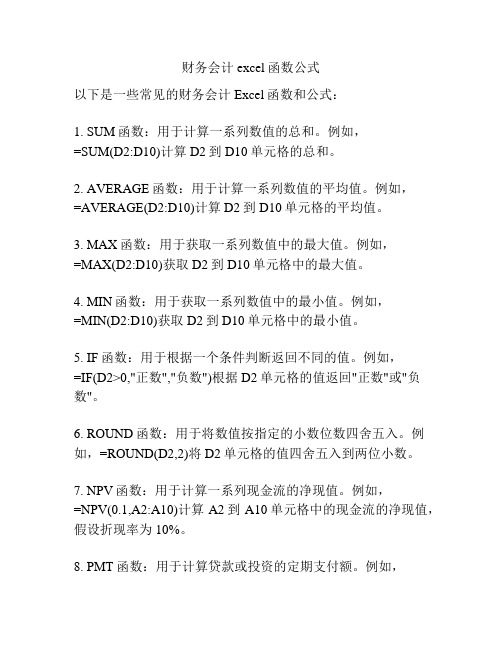
财务会计excel函数公式以下是一些常见的财务会计Excel函数和公式:1. SUM函数:用于计算一系列数值的总和。
例如,=SUM(D2:D10)计算D2到D10单元格的总和。
2. AVERAGE函数:用于计算一系列数值的平均值。
例如,=AVERAGE(D2:D10)计算D2到D10单元格的平均值。
3. MAX函数:用于获取一系列数值中的最大值。
例如,=MAX(D2:D10)获取D2到D10单元格中的最大值。
4. MIN函数:用于获取一系列数值中的最小值。
例如,=MIN(D2:D10)获取D2到D10单元格中的最小值。
5. IF函数:用于根据一个条件判断返回不同的值。
例如,=IF(D2>0,"正数","负数")根据D2单元格的值返回"正数"或"负数"。
6. ROUND函数:用于将数值按指定的小数位数四舍五入。
例如,=ROUND(D2,2)将D2单元格的值四舍五入到两位小数。
7. NPV函数:用于计算一系列现金流的净现值。
例如,=NPV(0.1,A2:A10)计算A2到A10单元格中的现金流的净现值,假设折现率为10%。
8. PMT函数:用于计算贷款或投资的定期支付额。
例如,=PMT(0.1,5,-1000)计算每年利率为10%,5年期限和1000初始金额的贷款的每期支付额。
9. PV函数:用于计算未来一系列现金流的现值。
例如,=PV(0.1,5,0,10000)计算每年利率为10%,5年期限,无支付额的一系列现金流的现值,初始金额为10000。
10. IRR函数:用于计算一系列现金流的内部收益率。
例如,=IRR(A2:A10)计算A2到A10单元格中的现金流的内部收益率。
这些函数和公式可以帮助您进行财务会计的计算和分析。
请根据具体需求选择适当的函数和公式。

工作中最常用的excel函数公式大全一、数字处理1、取绝对值=ABS(数字)2、取整=INT(数字)3、四舍五入=ROUND(数字,小数位数)二、判断公式1、把公式产生的错误值显示为空公式:C2=IFERROR(A2/B2,"")说明:如果是错误值则显示为空,否则正常显示。
2、IF多条件判断返回值公式:C2=IF(AND(A2<500,B2="未到期"),"补款","")说明:两个条件同时成立用AND,任一个成立用OR函数。
三、统计公式1、统计两个表格重复的内容公式:B2=COUNTIF(Sheet15!A:A,A2)说明:如果返回值大于0说明在另一个表中存在,0则不存在。
2、统计不重复的总人数公式:C2=SUMPRODUCT(1/COUNTIF(A2:A8,A2:A8))说明:用COUNTIF统计出每人的出现次数,用1除的方式把出现次数变成分母,然后相加。
四、求和公式1、隔列求和公式:H3=SUMIF($A$2:$G$2,H$2,A3:G3)或=SUMPRODUCT((MOD(COLUMN(B3:G3),2)=0)*B3:G3) 说明:如果标题行没有规则用第2个公式2、单条件求和公式:F2=SUMIF(A:A,E2,C:C)说明:SUMIF函数的基本用法3、单条件模糊求和公式:详见下图说明:如果需要进行模糊求和,就需要掌握通配符的使用,其中星号是表示任意多个字符,如"*A*"就表示a前和后有任意多个字符,即包含A。
4、多条件模糊求和公式:C11=SUMIFS(C2:C7,A2:A7,A11&"*",B2:B7,B11)说明:在sumifs中可以使用通配符*5、多表相同位置求和公式:b2=SUM(Sheet1:Sheet19!B2)说明:在表中间删除或添加表后,公式结果会自动更新。

HR必须会用的20个excel函数HR必须会用的20个excel函数一、if函数备注:同时满足条件用and,或者的条件用or函数IF 可以嵌套七层定义:IF(logical_test,value_if_true,value_if_false)Logical_test 表示计算结果为TRUE 或FALSE 的任意值或表达式。
二、sum备注:记得可以统计多个工作表中统一单元格的总和。
=sum(sheet1:sheet10!A1)定义:返回某一单元格区域中数字、逻辑值及数字的文本表达式之和。
三、sumif定义:根据指定条件对若干单元格求和。
语法:SUMIF(range,criteria,sum_range)备注:SUMIF函数可对满足某一条件的单元格区域求和,该条件可以是数值、文本或表达式,可以应用在人事、工资和成绩统计中。
四、index定义:返回表或区域中的值或对值的引用。
INDEX 函数有两种形式:数组形式和引用形式语法:INDEX(array,row_num,column_num)备注:通常可以将index和match函数联合起来进行表间关联关系查询,通过match函数找到匹配单元位置号,再用这个位置号,通过index函数找到与匹配值对应的关联值。
——与之类似的方法是用lookup函数,但这个函数要求数据表是有序排列的(否则要先排序) 例如:表1是商品清单,A列为货号,B列为规格,C列为价格,货号没有按顺序排列,如果已知货号,就能得到其规格和价格。
已知“货号”求“规格”:index(B1:B10000,match(货号,A1:A10000,0))五、match定义:返回指定数值在指定数组区域中的位置语法:MATCH(lookup_value, lookup_array, match_type)备注:match函数于vlookup函数配合使用可以对vlookup函数查找的结果进行容错处理。
六、mod定义:即两数取余后返回两数相除的余数语法:MOD(number,divisor)备注:一般用于奇偶数的判断七、find定义:Find函数用来对原始数据中某个字符串进行定位,以确定其位置。

1、查找重复内容公式:=IF(COUNTIF(A:A,A2)>1," 重复","")2、用出生年月来计算年龄公式:=TRUNC((DAYS360(H6,"2009/8/30",FALSE))/360,0) 。
3、从输入的18 位身份证号的出生年月计算公式:=CONCATENATE(MID(E2,7,4),"/",MID(E2,11,2),"/",MID(E2,13,2)) 。
4、从输入的身份证号码内让系统自动提取性别,可以输入以下公式:=IF(LEN(C2)=15,IF(MOD(MID(C2,15,1),2)=1," 男"," 女"),IF(MOD(MID(C2,17,1),2)=1," 男","女"))公式内的“ C2代”表的是输入身份证号码的单元格。
1 、求和:=SUM(K2:K56) ——对K2 到K56 这一区域进行求和;2、平均数:=AVERAGE(K2:K56) ——对K2 K56 这一区域求平均数;3、排名:=RANK(K2 ,K$2:K$56) ——对55 名学生的成绩进行排名;4、等级:=IF(K2>=85," 优",IF(K2>=74," 良",IF(K2>=60," 及格","不及格")))5、学期总评:=K2*0.3+M2*0.3+N2*0.4 ——假设K 列、M列和N列分别存放着学生的“平时总评”、“期中”、“期末”三项成绩;求K2 到K56 区域( 55 名学生)的最高分;6、最高分:=MAX(K2:K56)7、最低分:=MIN(K2:K56) 求K2 到K56 区域( 55 名学生)的最低分;8、分数段人数统计:(1)=COUNTIF(K2:K56,"100") ——求K2到K56 区域100分的人数;假设把结果存放于K57 单元格;(2)=COUNTIF(K2:K56,">=95") -K57 ——求K2到K56区域95~99.5分的人数;假设把结果存放于K58 单元格;(3)=COUNTIF(K2:K56,">=90") -SUM(K57:K58) ——求K2到K56区域90 ~94.5分的人数;假设把结果存放于K59 单元格;(4)=COUNTIF(K2:K56,">=85") -SUM(K57:K59) ——求K2到K56区域85 ~89.5分的人数;假设把结果存放于K60 单元格;(5)=COUNTIF(K2:K56,">=70") -SUM(K57:K60) ——求K2到K56区域70 ~84.5分的人数;假设把结果存放于K61 单元格;(6)=COUNTIF(K2:K56,">=60") -SUM(K57:K61) ——求K2到K56区域60 ~69.5分的人数;假设把结果存放于K62 单元格;(7)=COUNTIF(K2:K56,"<60") ——求K2到K56 区域60分以下的人数;假设把结果7、最低分:=MIN(K2:K56) 求K2 到K56 区域( 55 名学生)的最低分;存放于K63 单元格;说明:COUNTIF 函数也可计算某一区域男、女生人数。

excel中关于会计相关公式
Excel中关于会计相关公式是会计人员常用的工具,它可以帮助我们进行财务
数据的记录、计算和分析。
下面将介绍几个常用的会计相关公式:
1. 总收入(Total Revenue):在Excel中,可以使用SUM函数来计算总收入。
例如,如果要计算A1到A10单元格范围内的收入总和,可以输入函数
=SUM(A1:A10)。
2. 总支出(Total Expense):同样使用SUM函数,可以计算总支出。
例如,
要计算B1到B10单元格范围内的支出总和,输入函数=SUM(B1:B10)。
3. 净收入(Net Income):净收入是总收入减去总支出。
可以使用减法运算符
来计算净收入。
例如,要计算净收入,可以输入函数=总收入-总支出。
4. 利润率(Profit Margin):利润率是净收入与总收入的比率。
可以使用除法
运算符来计算利润率。
例如,要计算利润率,可以输入函数=(净收入/总收入)*100。
5. 平均值(Average):平均值用于计算一组数据的平均数。
在Excel中,可以使用AVERAGE函数来计算平均值。
例如,要计算A1到A10单元格范围内的平
均值,可以输入函数=AVERAGE(A1:A10)。
6. 利息(Interest):计算利息可以使用乘法运算符。
例如,如果要计算利息,
可以输入函数=本金*利率*期限。
以上是一些在会计中常用的Excel公式,它们可以帮助会计人员更高效地处理
财务数据并进行分析。
通过合理利用这些公式,可以提高财务工作的准确性和效率。

EXCEL常用函数公式大全1. SUM:求和函数,用于计算一组数值的总和。
语法:SUM (number1, [number2],…)示例:=SUM (A1:A10) 计算A1到A10单元格的总和。
2. AVERAGE:平均值函数,用于计算一组数值的平均值。
语法:AVERAGE ( number, number2,……)示例:=AVERAGE (B1:B10) 计算B1到B10单元格的平均值。
3. MAX:最大值函数,用于计算一组数值中的最大值。
语法:MAX (number1, [number2],…)示例:=MAX (C1:C10) 计算C1到C10单元格中的最大值。
4. MIN:最小值函数,用于计算一组数值中的最小值。
语法:MIN (number1, [number2],…)示例:=MIN (D1:D10) 计算D1到D10单元格中的最小值。
5. COUNT:计数函数,用于计算一组数值中的非空单元格个数。
语法:COUNT (value1, [value2],…)示例:=COUNT (E1:E10) 计算E1到E10单元格中有多少个非空单元格。
6. IF:条件函数,用于根据条件是否成立返回不同的值。
语法:IF (logical_test,value_if_true,value_if_false)示例:=IF (F1>60,“及格”,“不及格”) 判断F1单元格的分数是否大于60,如果是则返回"及格",否则返回"不及格"。
7. VLOOKUP:垂直查找函数,用于在一个表格中查找特定的值。
语法:VLOOKUP (lookup_value, table_array, col_index_num,[range_lookup])示例:=VLOOKUP (“张三”,G1:J10,4,FALSE) 在G1到J10的表格中查找姓名为"张三"的记录,并返回第四列(即J列)的值,精确匹配。

Excel函数在财务计算中扮演着非常重要的角色,能够帮助用户进行各种财务计算,简化繁琐的计算过程,提高工作效率。
本文将对一些常用的Excel函数进行介绍和分析,并针对其在财务计算中的具体表达式和用法进行详细的说明。
一、SUM函数1.1 SUM函数是Excel中最基本、最常用的函数之一,用于对选定的几个数字范围进行求和运算。
在财务计算中,SUM函数通常用于计算某个时间段内的收入、支出或利润总和。
1.2 具体表达式:=SUM(数值1,数值2,...)1.3 举例:=SUM(A1:A10)表示对单元格A1到A10的数值进行求和运算。
二、AVERAGE函数2.1 AVERAGE函数用于计算选定数字范围的平均值,是一种常用的财务分析工具。
在财务报表中,经常会用到AVERAGE函数来计算某项指标的平均水平,以便进行业绩评估和比较分析。
2.2 具体表达式:=AVERAGE(数值1,数值2,...)2.3 举例:=AVERAGE(B1:B10)表示对单元格B1到B10的数值进行平均值计算。
三、PV函数3.1 PV函数用于计算投资或贷款的现值,是财务领域中非常重要的函数之一。
在财务决策中,人们经常需要用PV函数来评估不同投资项目或贷款方案的价值大小。
3.2 具体表达式:=PV(利率,期数,每期支付金额,未来值,类型)3.3 举例:=PV(0.1,5,-100,0,0)表示对利率为10、期数为5年、每年支付100元的投资项目进行现值计算。
四、FV函数4.1 FV函数用于计算未来某项投资的价值,是财务计算中常用的函数之一。
人们常常会用FV函数来预测某项投资在未来的价值,以便做出投资决策。
4.2 具体表达式:=FV(利率,期数,每期支付金额,现值,类型)4.3 举例:=FV(0.1,5,-100,0,0)表示对利率为10、期数为5年、每年支付100元的投资项目进行未来价值计算。
五、RATE函数5.1 RATE函数用于计算投资的内部收益率,是评估投资项目收益率的重要工具。

会计记账excel常用公式1.概述在会计工作中,利用E xc el软件进行记账是非常常见的。
E x ce l提供了各种强大的函数和公式,能够方便地实现会计的各项运算和分析。
本文将介绍一些常用的会计记账Ex ce l公式,帮助你更高效地处理会计工作。
2.基本数学公式2.1四则运算-加法:`A1+B1`,将A1和B1单元格中的值相加。
-减法:`A1-B1`,将A1减去B1单元格中的值。
-乘法:`A1*B1`,将A1和B1单元格中的值相乘。
-除法:`A1/B1`,将A1除以B1单元格中的值。
2.2求和与平均-求和:`S UM(A1:A10)`,将A1到A10单元格的值求和。
-平均数:`AV ER AG E(A1:A10)`,将A1到A10单元格的值求平均数。
-计数:`C OU NT(A1:A10)`,统计A1到A10单元格中非空数值数量。
3.会计相关公式3.1现值与未来值-现值:`P V(ra te,n p er,p mt,f v)`,计算一笔未来支付的现值。
-r at e:每期的利率。
-n pe r:总期数。
-p mt:每期的付款金额。
-f v:最终未来值。
-未来值:`FV(r at e,n pe r,pm t,p v)`,计算一笔现值的未来值。
-r at e:每期的利率。
-n pe r:总期数。
-p mt:每期的付款金额。
-p v:现值。
3.2现金流量净额-现金流量净额:`CA S HF LO W(Pa ym en ts,R ec ei pt s)`,计算一段时间内的现金流量净额。
-P ay me nt s:现金支出。
-R ec ei pt s:现金收入。
3.3利润与损益表-毛利润:`Gr os sP ro f it=R ev en ue-C ost o fG oo ds So ld`,计算毛利润。
-净利润:`Ne tP ro fi t=G ro ss Pr of it-Ex p en se s`,计算净利润。

会计函数公式大全
会计函数在Excel中被广泛使用,用于处理财务数据和进行会计计算。
以下是一些常见的会计函数及其公式:
1. SUM函数,用于求取一系列数字的总和。
公式为,=SUM(数字1, 数字2, …)。
2. AVERAGE函数,用于求取一系列数字的平均值。
公式为,
=AVERAGE(数字1, 数字2, …)。
3. IF函数,根据指定条件返回不同的值。
公式为,=IF(条件, 值为真时的结果, 值为假时的结果)。
4. VLOOKUP函数,在一个区域中查找指定值,并返回该值所在行的指定列的数值。
公式为,=VLOOKUP(查找的值, 区域, 返回的列数, 是否精确匹配)。
5. HLOOKUP函数,在一个区域中查找指定值,并返回该值所在列的指定行的数值。
公式为,=HLOOKUP(查找的值, 区域, 返回的行数, 是否精确匹配)。
6. PMT函数,计算贷款的每期还款额。
公式为,=PMT(利率,
期数, 贷款额)。
7. FV函数,计算投资的未来价值。
公式为,=FV(利率, 期数, 每期投入金额, 初始投入金额, 是否期末支付)。
8. NPV函数,计算一系列现金流的净现值。
公式为,=NPV(贴
现率, 现金流1, 现金流2, …)。
9. IRR函数,计算投资的内部收益率。
公式为,=IRR(现金流1, 现金流2, …)。
以上是一些常见的会计函数及其公式,它们可以帮助会计人员
在Excel中进行各种财务计算和分析。
希望这些信息能够对你有所
帮助。
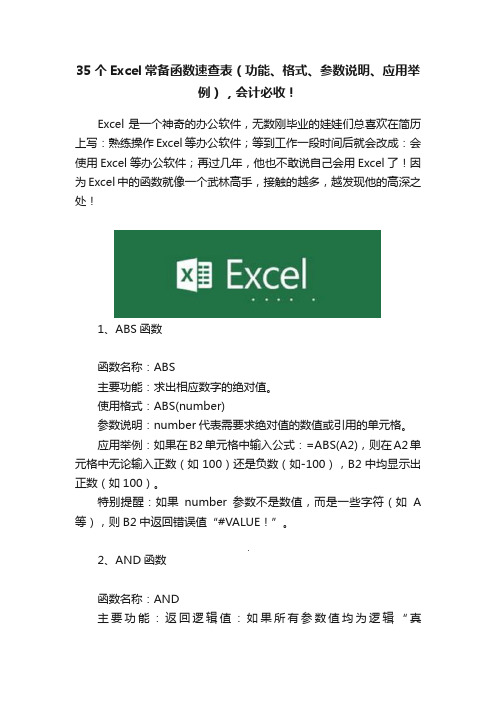
35个Excel常备函数速查表(功能、格式、参数说明、应用举例),会计必收!Excel是一个神奇的办公软件,无数刚毕业的娃娃们总喜欢在简历上写:熟练操作Excel等办公软件;等到工作一段时间后就会改成:会使用Excel等办公软件;再过几年,他也不敢说自己会用Excel了!因为Excel中的函数就像一个武林高手,接触的越多,越发现他的高深之处!1、ABS函数函数名称:ABS主要功能:求出相应数字的绝对值。
使用格式:ABS(number)参数说明:number代表需要求绝对值的数值或引用的单元格。
应用举例:如果在B2单元格中输入公式:=ABS(A2),则在A2单元格中无论输入正数(如100)还是负数(如-100),B2中均显示出正数(如100)。
特别提醒:如果number参数不是数值,而是一些字符(如A 等),则B2中返回错误值“#VALUE!”。
2、AND函数函数名称:AND主要功能:返回逻辑值:如果所有参数值均为逻辑“真(TRUE)”,则返回逻辑“真(TRUE)”,反之返回逻辑“假(FALSE)”。
使用格式:AND(logical1,logical2, ...)参数说明:Logical1,Logical2,Logical3……:表示待测试的条件值或表达式,最多这30个。
应用举例:在C5单元格输入公式:=AND(A5>=60,B5>=60),确认。
如果C5中返回TRUE,说明A5和B5中的数值均大于等于60,如果返回FALSE,说明A5和B5中的数值至少有一个小于60。
特别提醒:如果指定的逻辑条件参数中包含非逻辑值时,则函数返回错误值“#VALUE!”或“#NAME”。
3、AVERAGE函数函数名称:AVERAGE主要功能:求出所有参数的算术平均值。
使用格式:AVERAGE(number1,number2,……)参数说明:number1,number2,……:需要求平均值的数值或引用单元格(区域),参数不超过30个。

工作中最常用的excel函数公式大全,会计一、数字处理1、取绝对值=ABS(数字)2、取整=INT(数字)3、四舍五入=ROUND(数字,小数位数)二、判断公式1、把公式产生的错误值显示为空公式:C2=IFERROR(A2/B2,"")说明:如果是错误值则显示为空,否则正常显示。
2、IF多条件判断返回值公式:C2=IF(AND(A2<500,B2="未到期"),"补款","")说明:两个条件同时成立用AND,任一个成立用OR函数。
三、统计公式1、统计两个表格重复的内容公式:B2=COUNTIF(Sheet15!A:A,A2)说明:如果返回值大于0说明在另一个表中存在,0则不存在。
2、统计不重复的总人数公式:C2=SUMPRODUCT(1/COUNTIF(A2:A8,A2:A8))说明:用COUNTIF统计出每人的出现次数,用1除的方式把出现次数变成分母,然后相加。
四、求和公式1、隔列求和公式:H3=SUMIF($A$2:$G$2,H$2,A3:G3)或=SUMPRODUCT((MOD(COLUMN(B3:G3),2)=0)*B3:G3) 说明:如果标题行没有规则用第2个公式2、单条件求和公式:F2=SUMIF(A:A,E2,C:C)说明:SUM IF函数的基本用法3、单条件模糊求和公式:详见下图说明:如果需要进行模糊求和,就需要掌握通配符的使用,其中星号是表示任意多个字符,如"*A*"就表示a前和后有任意多个字符,即包含A。
4、多条件模糊求和公式:C11=SUMIFS(C2:C7,A2:A7,A11&"*",B2:B7,B11)说明:在sumifs中可以使用通配符*5、多表相同位置求和公式:b2=SUM(Sheet1:Sheet19!B2)说明:在表中间删除或添加表后,公式结果会自动更新。

最新Excel常用函数公式大全(财务会计)Ex ___l 常用函数公式大全 1 、查找重复内容公式:=IF(COUNTIF(A:A,A2)>1,“重复“,““) 。
2 、用出生年月来计算年龄公式: =TRUNC((DAYS360(H6,“xx/8/30“,FALSE))/360,0) 。
3 、从输入的 18 位 ___号的出生年月计算公式:=CONCATENATE(MID(E2,7,4),“/“,MID(E2,11,2),“/“,MID(E2,13,2)) 。
4 、从输入的 ___号码内让系统自动提取性别,可以输入以下公式: =IF(LEN(C2)=15,IF(MOD(MID(C2,15,1),2)=1,“男“,“女“),IF(MOD(MID(C2,17,1),2)=1,“男“,“女“)) 公式内的“C2”代表的是输入 ___号码的单元格。
1 、求和: =SUM(K2:K56) ——对 K2 到 K56 这一区域进行求和; 2 、平均数: = ___ERAGE(K2:K56) ——对 K2 K56 这一区域求平均数;3 、排名: =RANK(K2 , K$2:K$56) ——对 55 名学生的成绩进行排名;4 、等级: =IF(K2>=85,“优“,IF(K2>=74,“良“,IF(K2>=60,“及格“,“不及格“))) 5 、学期总评: =K2*0.3+M2*0.3+N2*0.4 ——假设 K 列、 M 列和 N 列分别存放着学生的“平时总评”、“期中”、“期末”三项成绩; 6 、最高分: =MAX(K2:K56) ——求 K2 到 K56 区域( 55 名学生)的最高分; 7 、最低分:=MIN(K2:K56) ——求 K2 到 K56 区域( 55 名学生)的最低分;8 、分数段人数统计:( 1 ) =COUNTIF(K2:K56,“100“) ——求 K2 到 K56 区域 100 分的人数;假设把结果存放于 K57 单元格;( 2 ) =COUNTIF(K2:K56,“>=95“) - K57 ——求 K2 到K56 区域 95 ~ 99.5 分的人数;假设把结果存放于 K58 单元格;( 3 )=COUNTIF(K2:K56,“>=90“) - SUM(K57:K58) ——求 K2 到 K56 区域 90 ~ 94.5 分的人数;假设把结果存放于 K59 单元格;( 4 )=COUNTIF(K2:K56,“>=85“) - SUM(K57:K59) ——求 K2 到 K56 区域 85 ~ ___.5 分的人数;假设把结果存放于K60 单元格;( 5 )=COUNTIF(K2:K56,“>=70“) -SUM(K57:K60) ——求 K2 到 K56 区域 70 ~ 84.5 分的人数;假设把结果存放于 K61 单元格;( 6 )=COUNTIF(K2:K56,“>=60“) - SUM(K57:K61) ——求 K2 到 K56 区域 60 ~ 69.5 分的人数;假设把结果存放于 K62 单元格;( 7 )=COUNTIF(K2:K56,“如: =COUNTIF(C2:C351,“男“) ——求 C2 到 C351 区域(共350 人)男性人数; 9 、优秀率: =SUM(K57:K60)/55*100 10 、及格率: =SUM(K57:K62)/55*100 11 、标准差: =STDEV(K2:K56)——求 K2 到 K56 区域 (55 人 ) 的成绩波动情况(数值越小,说明该班学生间的成绩差异较小,反之,说明该班存在两极分化); 12 、条件求和: =SUMIF(B2:B56,“男“, K2:K56) ——假设 B 列存放学生的性别, K 列存放学生的分数,则此函数返回的结果表示求该班男生的成绩之和; 13 、多条件求和:{ =SUM(IF(C3:C322=“男“,IF(G3:G322=1,1,0))) }——假设 C 列( C3:C322 区域)存放学生的性别, G 列( G3:G322 区域)存放学生所在班级代码( 1 、 2 、 3 、 4 、 5 ),则此函数返回的结果表示求一班的男生人数;这是一个数组函数,输完后要按 Ctrl + Shift + Enter 组合键 ( 产生“{……}”) 。

工作中最常用的excel函数公式大全,会计一、数字处理1、取绝对值=ABS(数字)2、取整=INT(数字)3、四舍五入=ROUND(数字,小数位数)二、判断公式1、把公式产生的错误值显示为空公式:C2=IFERROR(A2/B2,"")说明:如果是错误值则显示为空,否则正常显示。
2、IF多条件判断返回值公式:C2=IF(AND(A2<500,B2="未到期"),"补款","")说明:两个条件同时成立用AND,任一个成立用OR函数。
三、统计公式1、统计两个表格重复的内容公式:B2=COUNTIF(Sheet15!A:A,A2)说明:如果返回值大于0说明在另一个表中存在,0则不存在。
2、统计不重复的总人数公式:C2=SUMPRODUCT(1/COUNTIF(A2:A8,A2:A8))说明:用COUNTIF统计出每人的出现次数,用1除的方式把出现次数变成分母,然后相加。
四、求和公式1、隔列求和公式:H3=SUMIF($A$2:$G$2,H$2,A3:G3)或=SUMPRODUCT((MOD(COLUMN(B3:G3),2)=0)*B3:G3)说明:如果标题行没有规则用第2个公式2、单条件求和公式:F2=SUMIF(A:A,E2,C:C)说明:SUM IF函数的基本用法3、单条件模糊求和公式:详见下图说明:如果需要进行模糊求和,就需要掌握通配符的使用,其中星号是表示任意多个字符,如"*A*"就表示a前和后有任意多个字符,即包含A。
4、多条件模糊求和公式:C11=SUMIFS(C2:C7,A2:A7,A11&"*",B2:B7,B11)说明:在sumifs中可以使用通配符*5、多表相同位置求和公式:b2=SUM(Sheet1:Sheet19!B2)说明:在表中间删除或添加表后,公式结果会自动更新。

EXCEL的常用计算公式大全一、单组数据加减乘除运算:①单组数据求加和公式:=(A1+B1)举例:单元格A1:B1区域依次输入了数据10和5,计算:在C1中输入 =A1+B1 后点击键盘“Enter(确定)”键后,该单元格就自动显示10与5的和15。
②单组数据求减差公式:=(A1-B1)举例:在C1中输入 =A1-B1 即求10与5的差值5,电脑操作方法同上;③单组数据求乘法公式:=(A1*B1)举例:在C1中输入 =A1*B1 即求10与5的积值50,电脑操作方法同上;④单组数据求乘法公式:=(A1/B1)举例:在C1中输入 =A1/B1 即求10与5的商值2,电脑操作方法同上;⑤其它应用:在D1中输入 =A1^3 即求5的立方(三次方);在E1中输入 =B1^(1/3)即求10的立方根小结:在单元格输入的含等号的运算式,Excel中称之为公式,都是数学里面的基本运算,只不过在计算机上有的运算符号发生了改变——“×”与“*”同、“÷”与“/”同、“^”与“乘方”相同,开方作为乘方的逆运算,把乘方中和指数使用成分数就成了数的开方运算。
这些符号是按住电脑键盘“Shift”键同时按住键盘第二排相对应的数字符号即可显示。
如果同一列的其它单元格都需利用刚才的公式计算,只需要先用鼠标左键点击一下刚才已做好公式的单元格,将鼠标移至该单元格的右下角,带出现十字符号提示时,开始按住鼠标左键不动一直沿着该单元格依次往下拉到你需要的某行同一列的单元格下即可,即可完成公司自动复制,自动计算。
二、多组数据加减乘除运算:①多组数据求加和公式:(常用)举例说明:=SUM(A1:A10),表示同一列纵向从A1到A10的所有数据相加;=SUM(A1:J1),表示不同列横向从A1到J1的所有第一行数据相加;②多组数据求乘积公式:(较常用)举例说明:=PRODUCT(A1:J1)表示不同列从A1到J1的所有第一行数据相乘;=PRODUCT(A1:A10)表示同列从A1到A10的所有的该列数据相乘;③多组数据求相减公式:(很少用)举例说明:=A1-SUM(A2:A10)表示同一列纵向从A1到A10的所有该列数据相减;=A1-SUM(B1:J1)表示不同列横向从A1到J1的所有第一行数据相减;④多组数据求除商公式:(极少用)举例说明:=A1/PRODUCT(B1:J1)表示不同列从A1到J1的所有第一行数据相除;=A1/PRODUCT(A2:A10)表示同列从A1到A10的所有的该列数据相除;三、其它应用函数代表:①平均函数 =AVERAGE(:);②最大值函数 =MAX (:);③最小值函数 =MIN (:);④统计函数 =COUNTIF(:):举例:Countif ( A1:B5,”>60”)说明:统计分数大于60分的人数,注意,条件要加双引号,在英文状态下输入。

财务会计必备:会计常用的32个Excel函数公式,掌握工作
效率翻倍
Excel这个工具对于做会计的人员来说,是再重要不过的了。
掌握了excel里面的一些公式,那会很快地提升我们日常工作的效率。
上班族和宝妈时间较少,每次在用excel的时候还要临时查找,会浪费不少工作时间。
自从做了财务工作,才明白掌握一些excel函数公式,真的能提高工作效率的。
下面是32个常用的excel函数公式,希望能够帮助做财务工作的小伙伴提高工作效率,告别加班!
会计常用的32个Excel函数公式
一、判断公式
二、统计函数公式
三、数字处理公式
四、求和公式
五、查找与引用公式
六、字符串处理公式
七、日期计算公式
八、其他常用公式
上述有关财务人员常用的excel函数公式汇总了!财务人员掌握几个常用的公式,确实能够给自己日常的工作带来很多便利。
不管简单的报表工作还是一些基本数据的分析,都能用到的。
最后祝大家日常工作一切顺利哦!。

excel财务公式大全详解一、财务常用公式基础。
1. 求和公式 - SUM函数。
- 语法:SUM(number1,[number2,...])。
其中number1为必须参数,[number2,...]为可选参数,可以是多达255个要相加的数字。
- 示例:如果在A1到A5单元格分别有1、2、3、4、5这几个数字,在A6单元格输入“=SUM(A1:A5)”,则A6单元格会显示15,即1 + 2+3+4 + 5的结果。
2. 平均值公式 - AVERAGE函数。
- 语法:AVERAGE(number1,[number2,...])。
- 示例:假设B1到B5单元格的值分别为2、4、6、8、10,在B6单元格输入“=AVERAGE(B1:B5)”,计算结果为6,即(2 + 4+6+8 + 10)/5。
3. 计数公式 - COUNT函数。
- 语法:COUNT(value1,[value2,...])。
它用于计算包含数字的单元格个数。
- 示例:在C1到C5单元格分别为1、2、'abc'、4、'def'(其中'abc'和'def'为文本),在C6单元格输入“=COUNT(C1:C5)”,结果为3,因为只有1、2、4这三个单元格是数字。
二、财务分析相关公式。
1. 偿债能力分析。
- 流动比率 = 流动资产÷流动负债。
- 在Excel中,如果流动资产数据在D1单元格,流动负债数据在D2单元格,那么在D3单元格可以输入“=D1/D2”来计算流动比率。
流动比率越高,说明企业短期偿债能力越强。
- 速动比率=(流动资产 - 存货)÷流动负债。
- 假设流动资产在E1单元格,存货在E2单元格,流动负债在E3单元格。
在E4单元格输入“=(E1 - E2)/E3”来得到速动比率。
速动比率排除了存货等变现能力相对较弱的资产,更能准确反映企业的短期偿债能力。

会计表格公式大全会计表格中常用的公式有很多,下面列举一些常用的公式:1. 计算合计公式:在求和时,如果要求对选定区域中非空单元格进行求和,可以用以下公式:SUMIF(range, criteria, [value_if_true])。
其中range为要求和的范围,criteria为指定的条件,value_if_true为满足条件时返回的值。
2. 计算平均值公式:在求平均值时,可以用以下公式:AVERAGE(number1, [number2], ...) 或AVERAGEIF(range, criteria, [average_range])。
其中number1、number2等是要计算平均值的数值或单元格,criteria为指定的条件,average_range为要求平均值的范围。
3. 计算数量公式:在求数量的公式中,可以用以下公式:COUNT(value1, [value2], ...)或COUNTIF(range, criteria)。
其中value1、value2等是要计算数量的值或单元格,criteria为指定的条件,range为要求数量的范围。
4. 计算最大值和最小值公式:在求最大值和最小值时,可以用以下公式:MAX(number1, [number2], ...) 或MIN(number1, [number2], ...)。
其中number1、number2等是要比较的数值或单元格。
5. 查找与引用公式:在查找和引用时,可以用以下公式:INDEX(array, row_num, [column_num], [area_num]) 或MATCH(lookup_value, lookup_array, [match_type])。
其中array是要查找的数组或区域,row_num、column_num、area_num分别是行号、列号、区域号,lookup_value是要查找的值,lookup_array 是查找的范围,match_type为匹配类型。
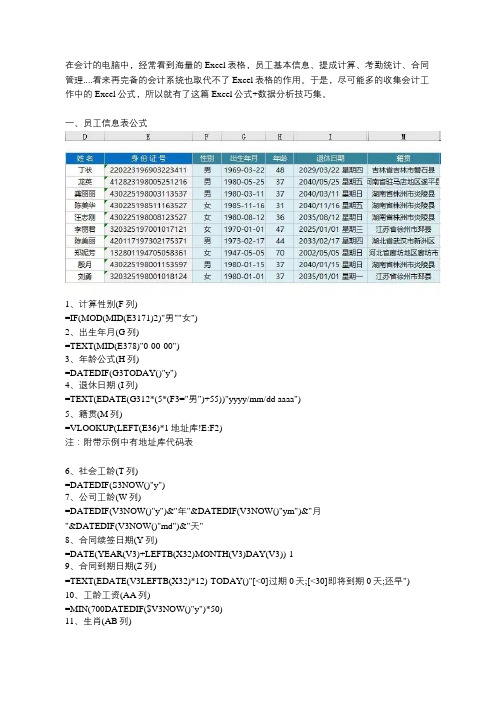
在会计的电脑中,经常看到海量的Excel表格,员工基本信息、提成计算、考勤统计、合同管理....看来再完备的会计系统也取代不了Excel表格的作用。
于是,尽可能多的收集会计工作中的Excel公式,所以就有了这篇Excel公式+数据分析技巧集。
一、员工信息表公式1、计算性别(F列)=IF(MOD(MID(E3171)2)"男""女")2、出生年月(G列)=TEXT(MID(E378)"0-00-00")3、年龄公式(H列)=DATEDIF(G3TODAY()"y")4、退休日期 (I列)=TEXT(EDATE(G312*(5*(F3="男")+55))"yyyy/mm/dd aaaa")5、籍贯(M列)=VLOOKUP(LEFT(E36)*1地址库!E:F2)注:附带示例中有地址库代码表6、社会工龄(T列)=DATEDIF(S3NOW()"y")7、公司工龄(W列)=DATEDIF(V3NOW()"y")&"年"&DATEDIF(V3NOW()"ym")&"月"&DATEDIF(V3NOW()"md")&"天"8、合同续签日期(Y列)=DATE(YEAR(V3)+LEFTB(X32)MONTH(V3)DAY(V3))-19、合同到期日期(Z列)=TEXT(EDATE(V3LEFTB(X32)*12)-TODAY()"[<0]过期0天;[<30]即将到期0天;还早") 10、工龄工资(AA列)=MIN(700DATEDIF($V3NOW()"y")*50)11、生肖(AB列)=MID("猴鸡狗猪鼠牛虎兔龙蛇马羊"MOD(MID(E374)12)+11)二、员工考勤表公式1、本月工作日天数(AG列)=NETWORKDAYS(B$5DATE(YEAR(N$4)MONTH(N$4)+1)) 2、调休天数公式(AI列)=COUNTIF(B9:AE9"调")3、扣钱公式(AO列)婚丧扣10块,病假扣20元,事假扣30元,矿工扣50元=SUM((B9:AE9={"事";"旷";"病";"丧";"婚"})*{30;50;20;10;10})三、员工数据分析公式1、本科学历人数=COUNTIF(D:D"本科")2、办公室本科学历人数=COUNTIFS(A:A"办公室"D:D"本科")3、30~40岁总人数=COUNTIFS(F:F">=30"F:F"<40")四、其他公式1、提成比率计算=VLOOKUP(B3$C$12:$E$213)2、个人所得税计算假如A2中是应税工资,则计算个税公式为:=5*MAX(A2*{0.6245679}%-{219125137676113463016})3、工资条公式=CHOOSE(MOD(ROW(A3)3)+1工资数据源!A$1OFFSET(工资数据源!A$1INT(ROW(A3)/3))"")注:A3:标题行的行数+2如果标题行在第3行,则A3改为A5工资数据源!A$1:工资表的标题行的第一列位置。
工作中最常用的excel函数
公式大全,会计
一、数字处理
1、取绝对值
=ABS(数字)
2、取整
=INT(数字)
3、四舍五入
=ROUND(数字,小数位数)
二、判断公式
1、把公式产生的错误值显示为空
公式:C2
=IFERROR(A2/B2,"")
说明:如果是错误值则显示为空,否则正常显示。
2、IF多条件判断返回值
公式:C2
=IF(AND(A2<500,B2="未到期"),"补款","")
说明:两个条件同时成立用AND,任一个成立用OR函数。
三、统计公式
1、统计两个表格重复的内容
公式:B2
=COUNTIF(Sheet15!A:A,A2)
说明:如果返回值大于0说明在另一个表中存在,0则不存在。
2、统计不重复的总人数
公式:C2
=SUMPRODUCT(1/COUNTIF(A2:A8,A2:A8))
说明:用COUNTIF统计出每人的出现次数,用1除的方式把出现次数变成分母,然后相加。
四、求和公式
1、隔列求和
公式:H3
=SUMIF($A$2:$G$2,H$2,A3:G3)
或
=SUMPRODUCT((MOD(COLUMN(B3:G3),2)=0)*B3:G3) 说明:如果标题行没有规则用第2个公式
2、单条件求和
公式:F2
=SUMIF(A:A,E2,C:C)
说明:SUM IF函数的基本用法
3、单条件模糊求和
公式:详见下图
说明:如果需要进行模糊求和,就需要掌握通配符的使用,其中星号是表示任意多个字符,如"*A*"就表示a前和后有任意多个字符,即包含A。
4、多条件模糊求和
公式:C11
=SUMIFS(C2:C7,A2:A7,A11&"*",B2:B7,B11)
说明:在sumifs中可以使用通配符*
5、多表相同位置求和
公式:b2
=SUM(Sheet1:Sheet19!B2)
说明:在表中间删除或添加表后,公式结果会自动更新。
6、按日期和产品求和
公式:F2
=SUMPRODUCT((MONTH($A$2:$A$25)=F$1)*($B$2:$B$25=$E2)*$C$ 2:$C$25)
说明:SUMPRODUCT可以完成多条件求和
五、查找与引用公式
1、单条件查找公式
公式1:C11
=VLOOKUP(B11,B3:F7,4,FALSE)
说明:查找是VLOOKUP最擅长的,基本用法
2、双向查找公式
公式:
=INDEX(C3:H7,MATCH(B10,B3:B7,0),MATCH(C10,C2:H2,0)) 说明:利用MATCH函数查找位置,用INDEX函数取值
3、查找最后一条符合条件的记录。
公式:详见下图
说明:0/(条件)可以把不符合条件的变成错误值,而lookup可以忽略错误值
4、多条件查找
公式:详见下图
说明:公式原理同上一个公式
5、指定区域最后一个非空值查找公式;详见下图
说明:略
6、按数字区域间取对应的值
公式:详见下图
公式说明:VLOOKUP和LOOKUP函数都可以按区间取值,一定要注意,销售量列的数字一定要升序排列。
六、字符串处理公式
1、多单元格字符串合并
公式:c2
=PHONETIC(A2:A7)
说明:Phonetic函数只能对字符型内容合并,数字不可以。
2、截取除后3位之外的部分
公式:
=LEFT(D1,LEN(D1)-3)
说明:LEN计算出总长度,LEFT从左边截总长度-3个
3、截取-前的部分
公式:B2
=Left(A1,FIND("-",A1)-1)
说明:用FIND函数查找位置,用LEFT截取。
4、截取字符串中任一段的公式
公式:B1
=TRIM(MID(SUBSTITUTE($A1," ",REPT(" ",20)),20,20)) 说明:公式是利用强插N个空字符的方式进行截取
5、字符串查找
公式:B2
=IF(COUNT(FIND("河南",A2))=0,"否","是")
说明: FIND查找成功,返回字符的位置,否则返回错误值,而COUNT 可以统计出数字的个数,这里可以用来判断查找
是否成功。
6、字符串查找一对多
公式:B2
=IF(COUNT(FIND({"辽宁","黑龙江","吉林"},A2))=0,"其他","东北")
说明:设置FIND第一个参数为常量数组,用COUNT函数统计FIND 查找结果
七、日期计算公式
1、两日期相隔的年、月、天数计算
A1是开始日期(2011-12-1),B1是结束日期(2013-6-10)。
计算:
相隔多少天?=datedif(A1,B1,"d") 结果:557
相隔多少月? =datedif(A1,B1,"m") 结果:18
相隔多少年? =datedif(A1,B1,"Y") 结果:1
不考虑年相隔多少月?=datedif(A1,B1,"Ym") 结果:6
不考虑年相隔多少天?=datedif(A1,B1,"YD") 结果:192
不考虑年月相隔多少天?=datedif(A1,B1,"MD") 结果:9 datedif函数第3个参数说明:
"Y" 时间段中的整年数。
"M" 时间段中的整月数。
"D" 时间段中的天数。
"MD" 天数的差。
忽略日期中的月和年。
"YM" 月数的差。
忽略日期中的日和年。
"YD" 天数的差。
忽略日期中的年。
2、扣除周末天数的工作日天数
公式:C2
=NETWORKDAYS.INTL(IF(B2
说明:返回两个日期之间的所有工作日数,使用参数指示。